PowerEdge – Jak spustit diagnostiku procesoru, když je výkon systému pomalý
Résumé: Tento článek podrobně popisuje postup spuštění diagnostiky procesoru v případě nízkého výkonu.
Cet article concerne
Cet article ne concerne pas
Cet article n’est associé à aucun produit spécifique.
Toutes les versions du produit ne sont pas identifiées dans cet article.
Instructions
Nástroj Intel Processor Diagnostic Tool provádí testy procesorů Intel a poskytuje podrobné výsledky o jejich stavu.
Poznámka: Pokud jsou v systému BIOS povoleny stavy c nebo c1e, může dojít k falešně pozitivním výsledkům. Nástroj hlásí, když procesor běží příliš pomalu, ale to způsobují pouze stavy c. V takovém případě je vypněte a znovu spusťte kontrolu.
Diagnostiku lze spustit na procesoru pomocí nástroje Intel Processor Diagnostic Tool
 .
.
Stáhněte si nástroj Intel Processor Diagnostic, spusťte soubor, zatímco jste připojeni k internetu, protože stahuje součásti, které jsou nutné ke spuštění testu.
Test obvykle trvá několik minut v závislosti na úspěšném stažení všech komponent.
Při spouštění testu se zobrazí následující obrazovka:
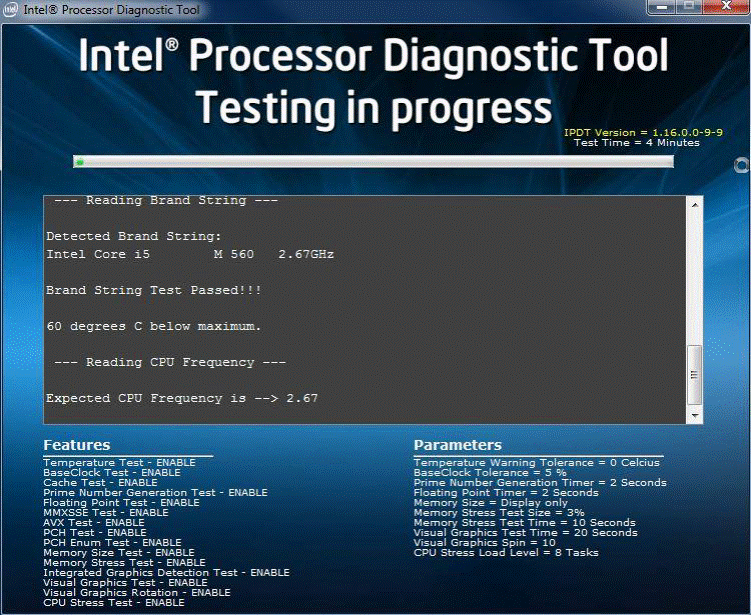
Po úspěšném dokončení testu se zobrazí níže uvedená obrazovka:
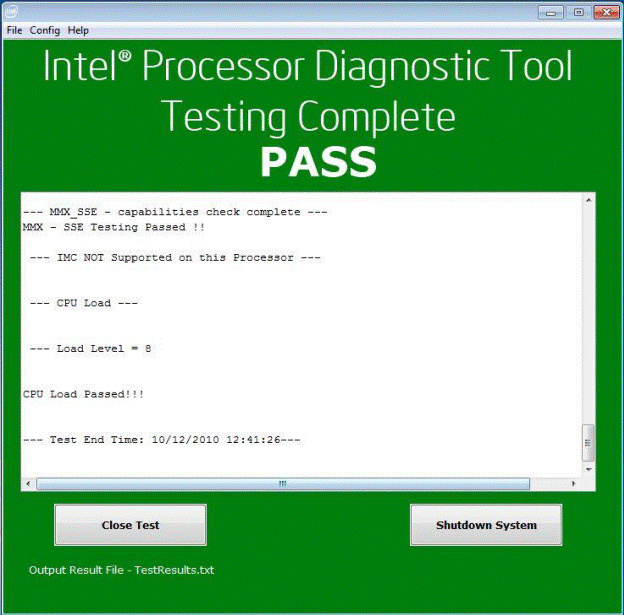
Produits concernés
PowerEdgePropriétés de l’article
Numéro d’article: 000148306
Type d’article: How To
Dernière modification: 01 nov. 2024
Version: 9
Trouvez des réponses à vos questions auprès d’autres utilisateurs Dell
Services de support
Vérifiez si votre appareil est couvert par les services de support.